
En el siguiente artículo les voy a presentar una aplicación para Linux, e incluida en el Centro de Software de Ubuntu, con la cual podremos instalar juegos nativos de Windows o aplicaciones en nuestro sistema operativo.
PlayonLinux es una interfaz totalmente gráfica de Wine, gratuita y fácilmente instalable desde la tienda de aplicaciones de Ubuntu, así que el instalarlo no nos llevará ningún tipo de problema. Para instalarla tan solo deberemos dirigirnos al Centro de Softwarede nuestra distro y teclear PlayonLinux, después la seleccionamos de la lista y clicamos sobre el botón instalar.

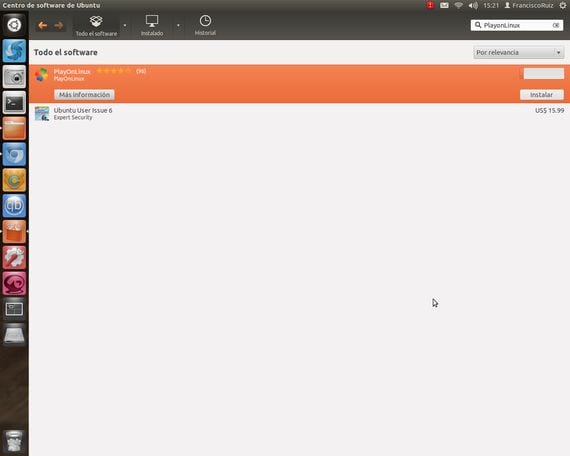
Una vez instalada y en su primera ejecución, la aplicación se descargarálos archivos necesarios para su correcto funcionamiento.
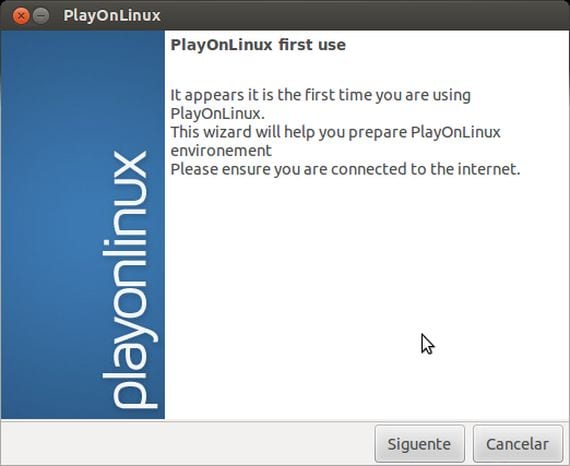
Desde esta aplicación, y siempre que tengamos el CD o imagen ISO de lo que queramos instalar, lo podremos hacer simplemente seleccionándolo desde la lista de aplicaciones compatibles organizadas convenientemente por categorías:
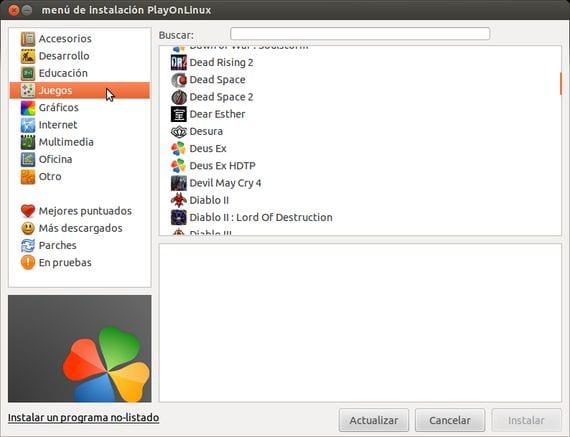
Después tan solo deberemos seguir las instrucciones de instalación que nos irá dando PlayonLinux para finalmente poder disfrutar de juegos y programas solamente compatibles para Windows. Entre los juegos compatibles más conocidos tenemos que destacar los siguientes:
- Age of empires I
- Age of empires II y expansión
- Alien Breed
- Alone in the Dark
- Assasin’s Creed
- BMW M3 Challenger
- Blur
- Caesar III
- Call of Duty
- Counter Strike
- Dead Space
- Y una gran lista de titulos compatibles.
Entre las aplicaciones más importantesa destacar cabe enumerar las siguientes:
- Microsoft office 2007
- iTunes 7
- Windows Media Player 10
- Fireworks
- Microsoft Paint
- Internet Explorer
- Safari
- Dreamweaver 8
- Notepad
- Y muchas más
Como podéis ver una aplicación indispensable para todo aquel que todavía depende de software solamente disponible para Windows, y otra buena escusa para acabar pasándote al mundo de los sistemas operativos libres basados en Linux. Más información – Cómo instalar temas en gnome-shell, (incluidos dos temas)
Sin contar la posibilidad de instalar facilmente un visor de excel y word… descargando directamente desde MS.
Instalo iTunes 7, corre pero de poronto se detiene y dice que debo reinstalarlo, lo hago y pasa lo mismo; intrenté el iTunes 10 y tampoco quiso… me ayudan por favor?